КАК ИСПОЛЬЗОВАТЬ PHOTOSHOP ДЛЯ УДАЛЕНИЯ ВОДЯНЫХ ЗНАКОВ?
Photoshop предоставляет гораздо больше возможностей для редактирования и обработки фотографий и может лучше справиться с сложными водяными знаками и сложными фонами.Преимущество Photoshop как приложения для удаления водяных знаков заключается в том, что помимо стандартных инструментов клонирования и штамповки, он также предлагает кисть Spot Healing, которая работает всего одним касанием. Возможности Content Aware в Photoshop также более продвинуты и могут дать более естественный результат.
Давайте рассмотрим шаги, которые нужно выполнить!
Как только вы откроете изображение в Photoshop, вам нужно добавить слой над ним. Создание пустого слоя обеспечит защиту оригинальной фотографии от возможных ошибок.
Назовите пустой слой Remover, чтобы вы могли идентифицировать, с каким слоем вы будете работать.
Найдите кисть Spot Healing Brush на панели инструментов. Как следует из названия, эта кисть будет устранять пятна, на которые вы нажимаете, и заполнять пробелы окружающими пикселями.
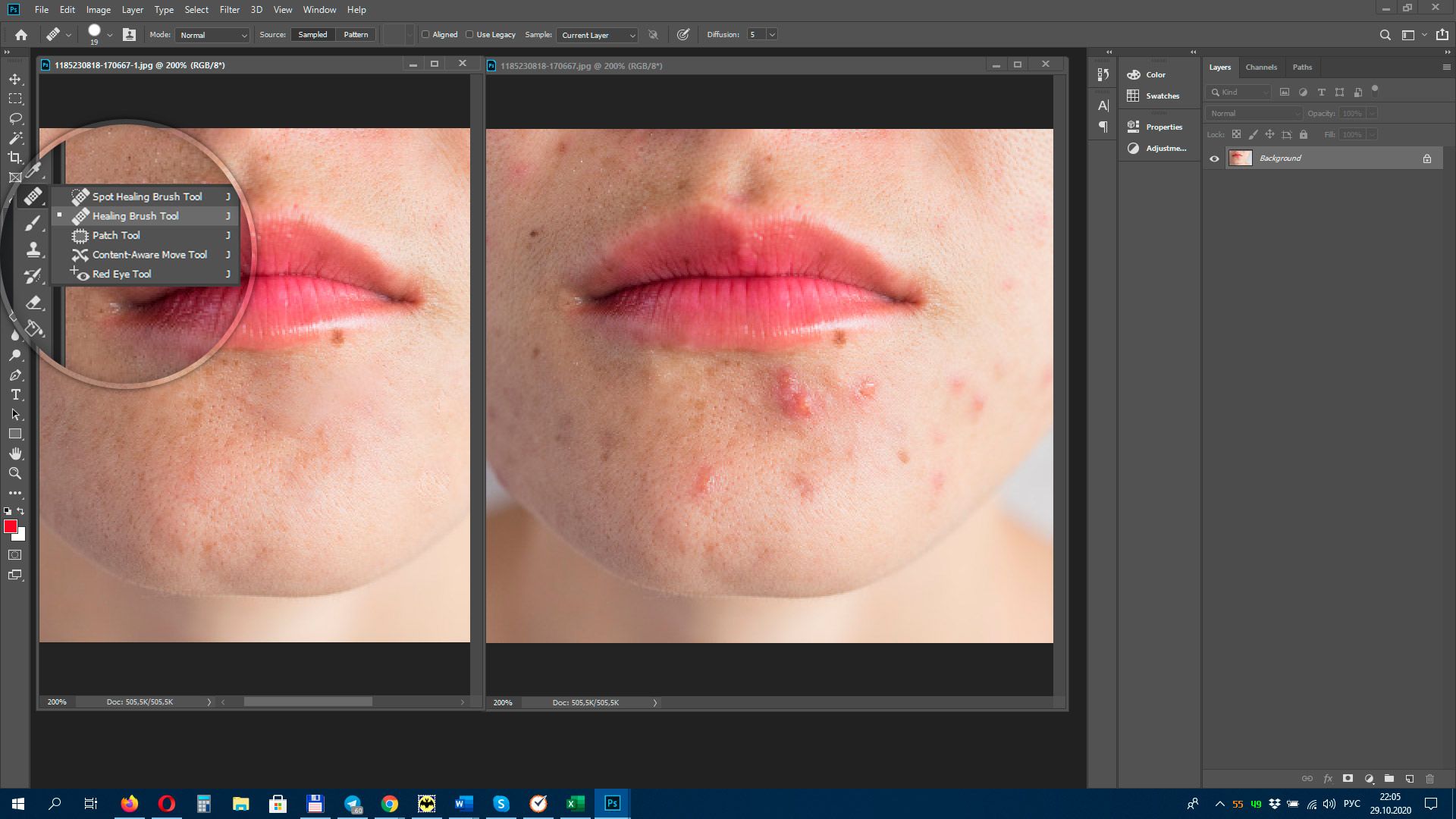
Вместе с опцией Sample All Layers вы увидите опцию Type слева. Измените ее на Content Aware. Это мощный инструмент, поскольку он позволяет Photoshop учитывать все пиксели вокруг водяного знака и использовать их для заполнения пробелов.
Это важный шаг, потому что он приводит к наиболее естественным результатам!
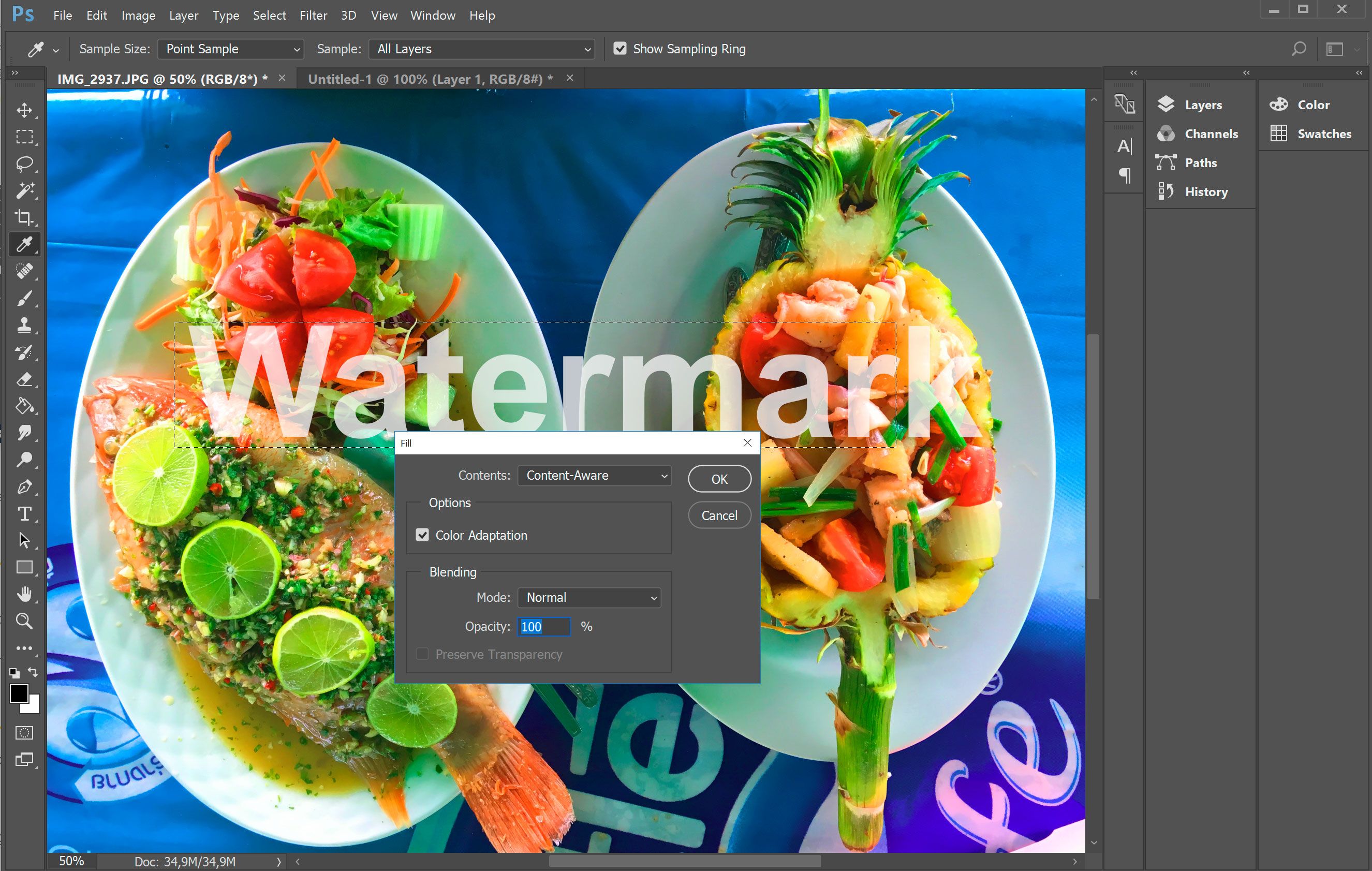
Теперь просто щелкните по водяному знаку и посмотрите, как он исчезает!
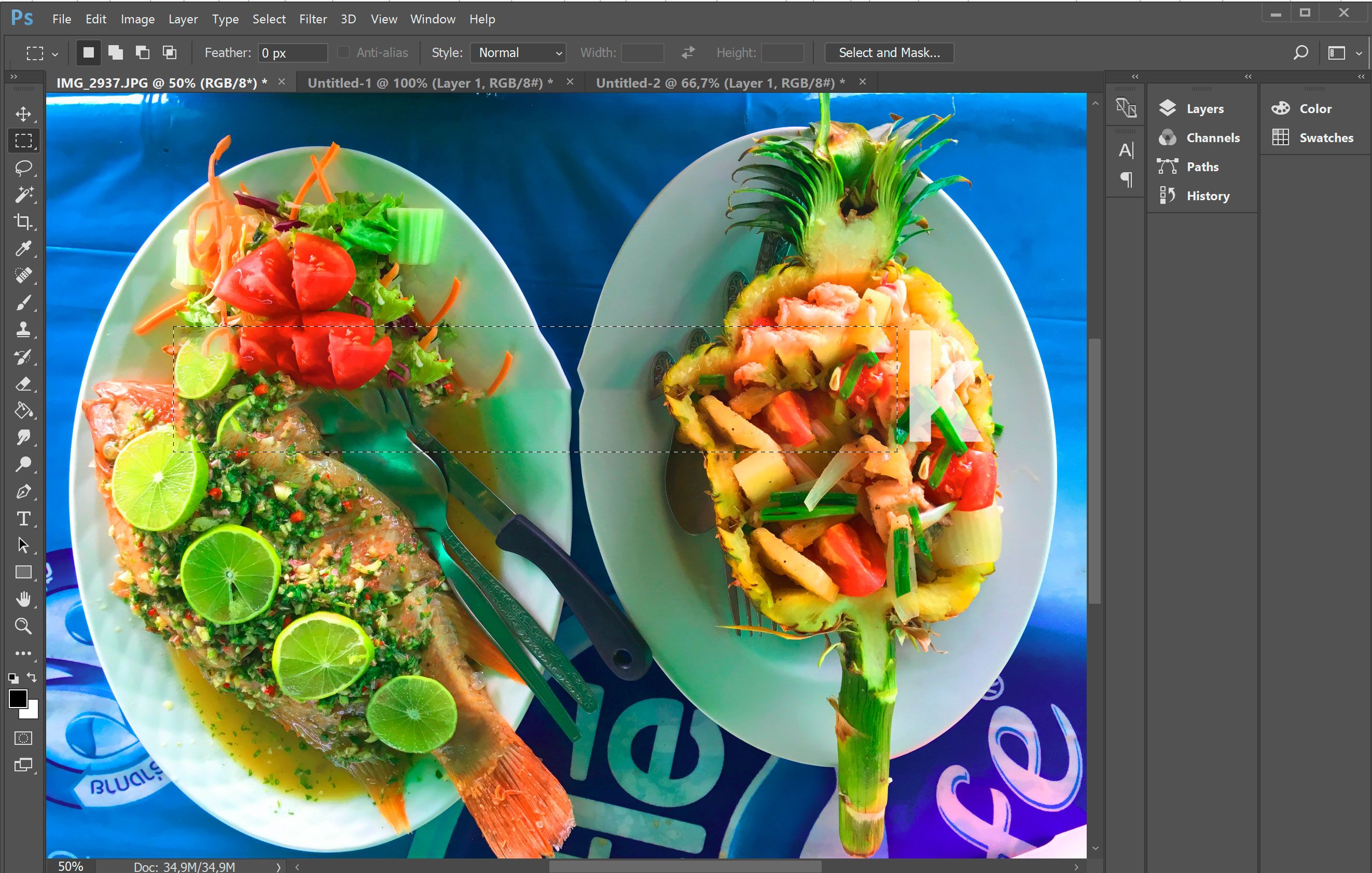
Если вам сложно следовать этим шагам, вы можете посмотреть несколько видео на YouTube, которые объясняют, как удалить водяной знак с фотографии. Это отличная техника для удаления морщин и угрей!
Как удалить водяной знак в Photoshop с помощью инструмента лассо
Если водяной знак на вашем изображении не является прямым текстом, у вас также есть возможность использовать инструмент lasso, который гораздо более гибкий!
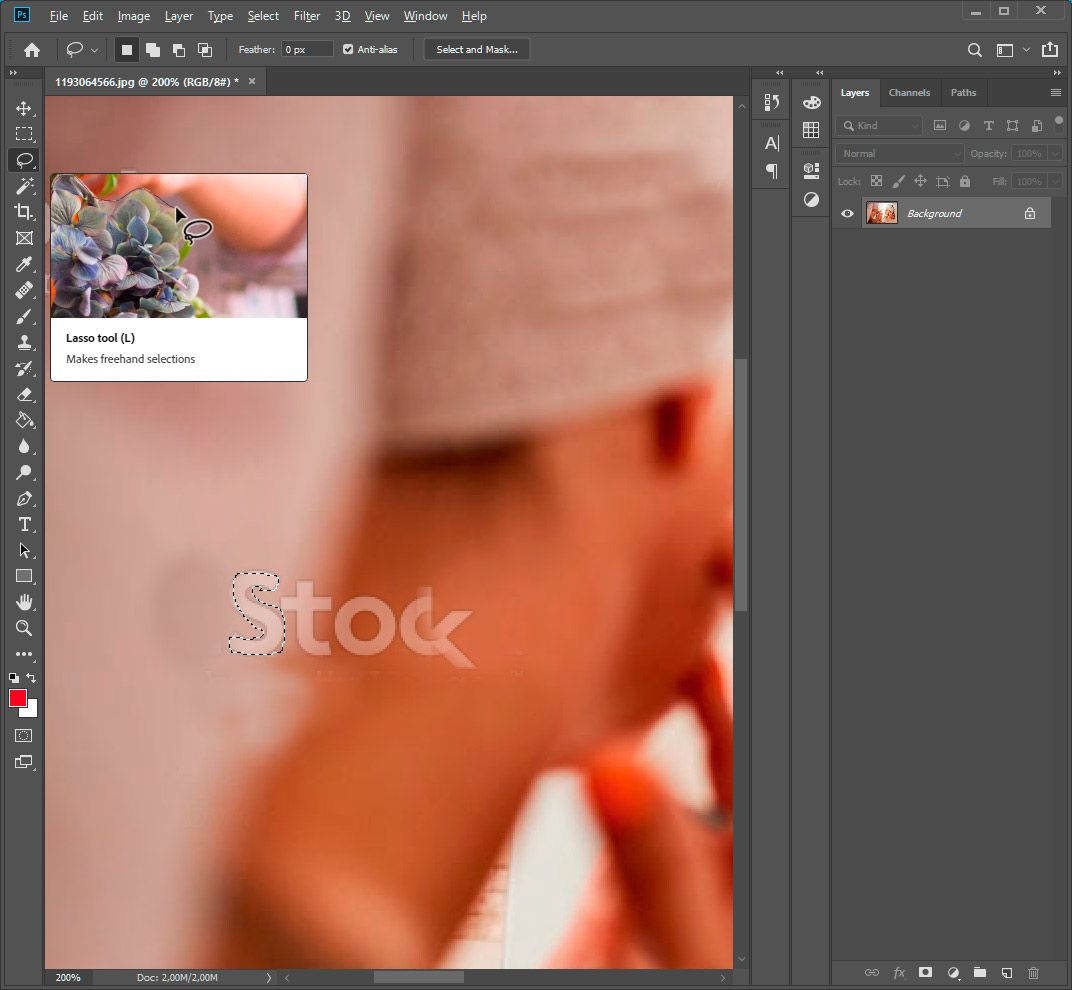

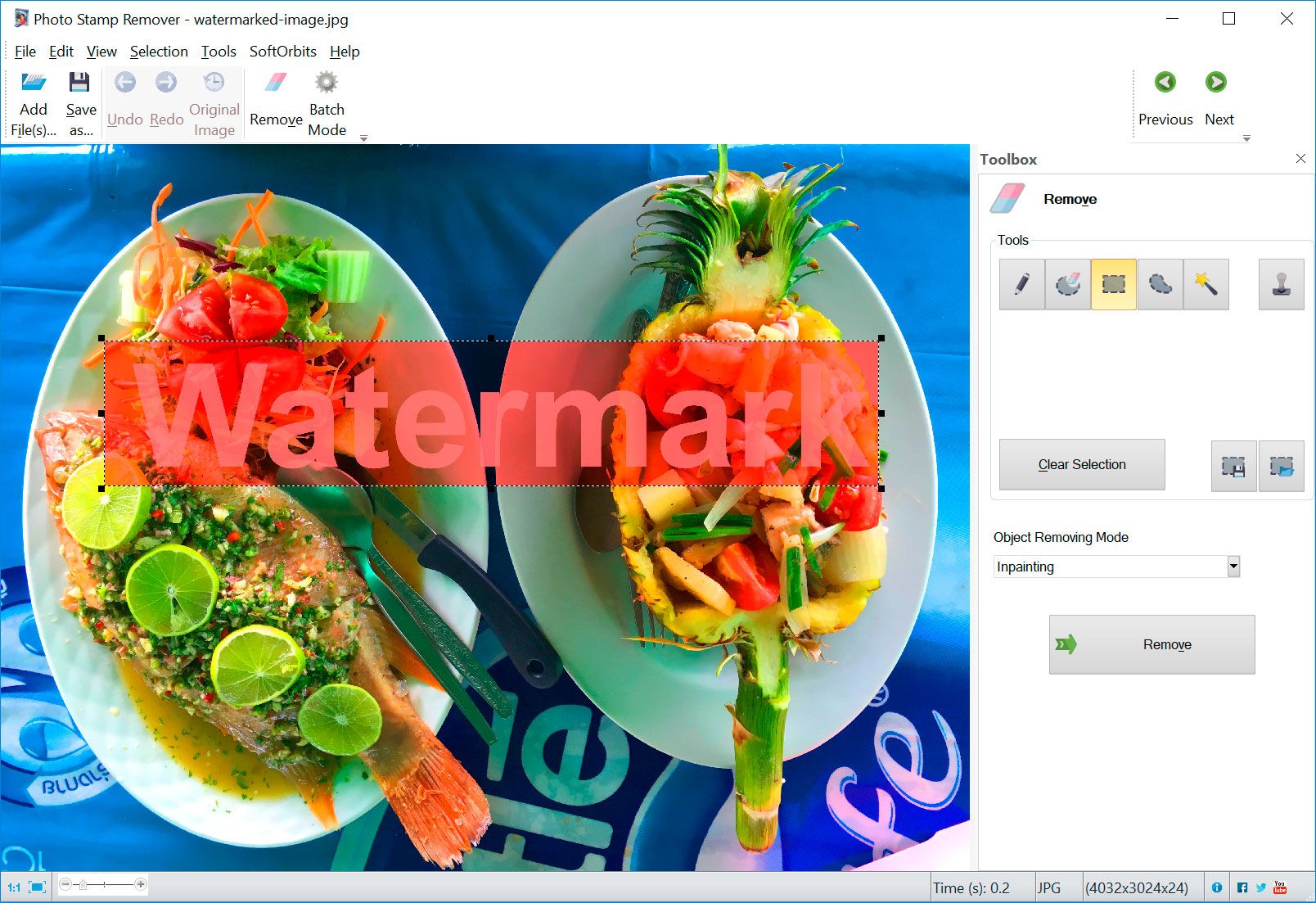
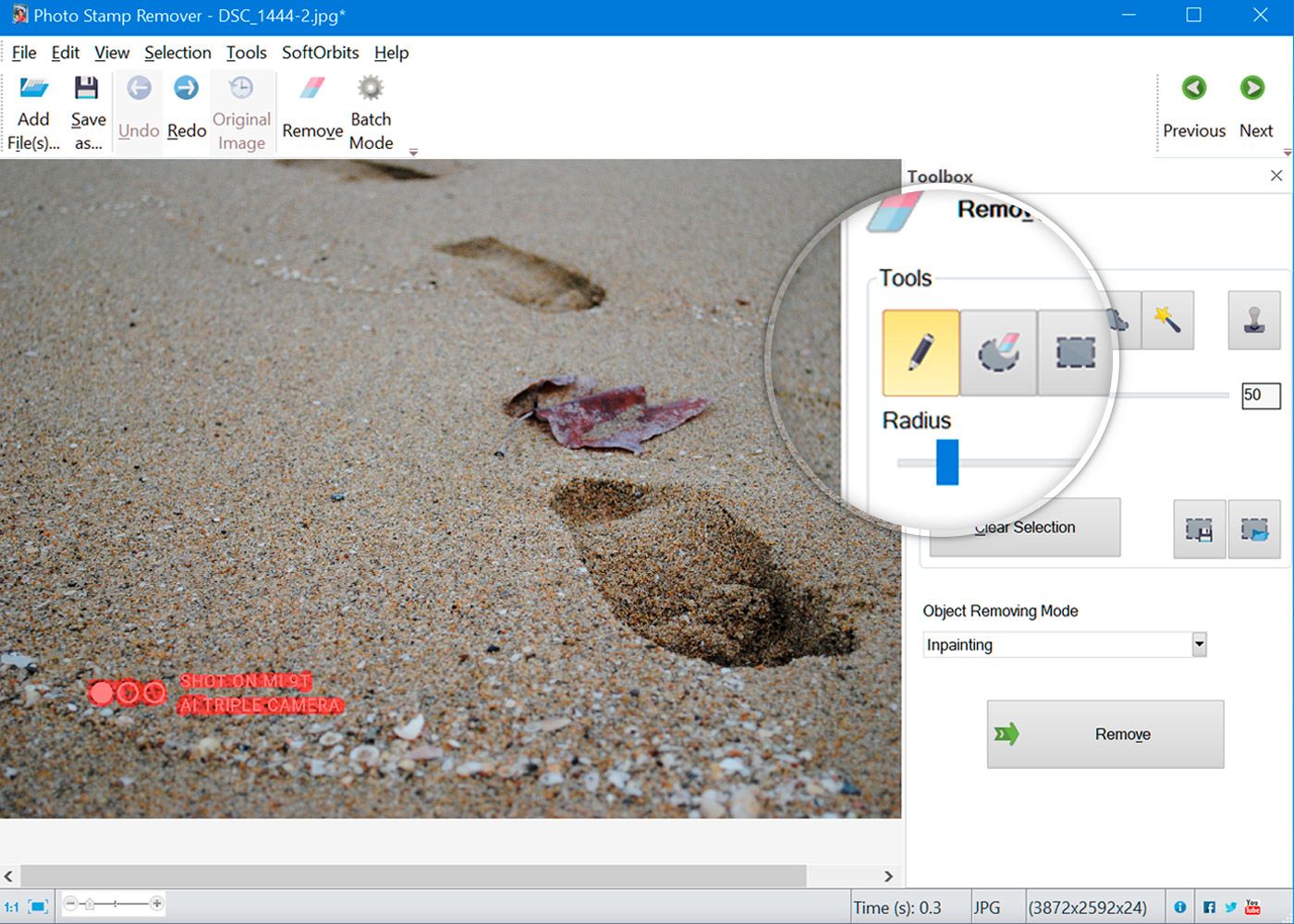
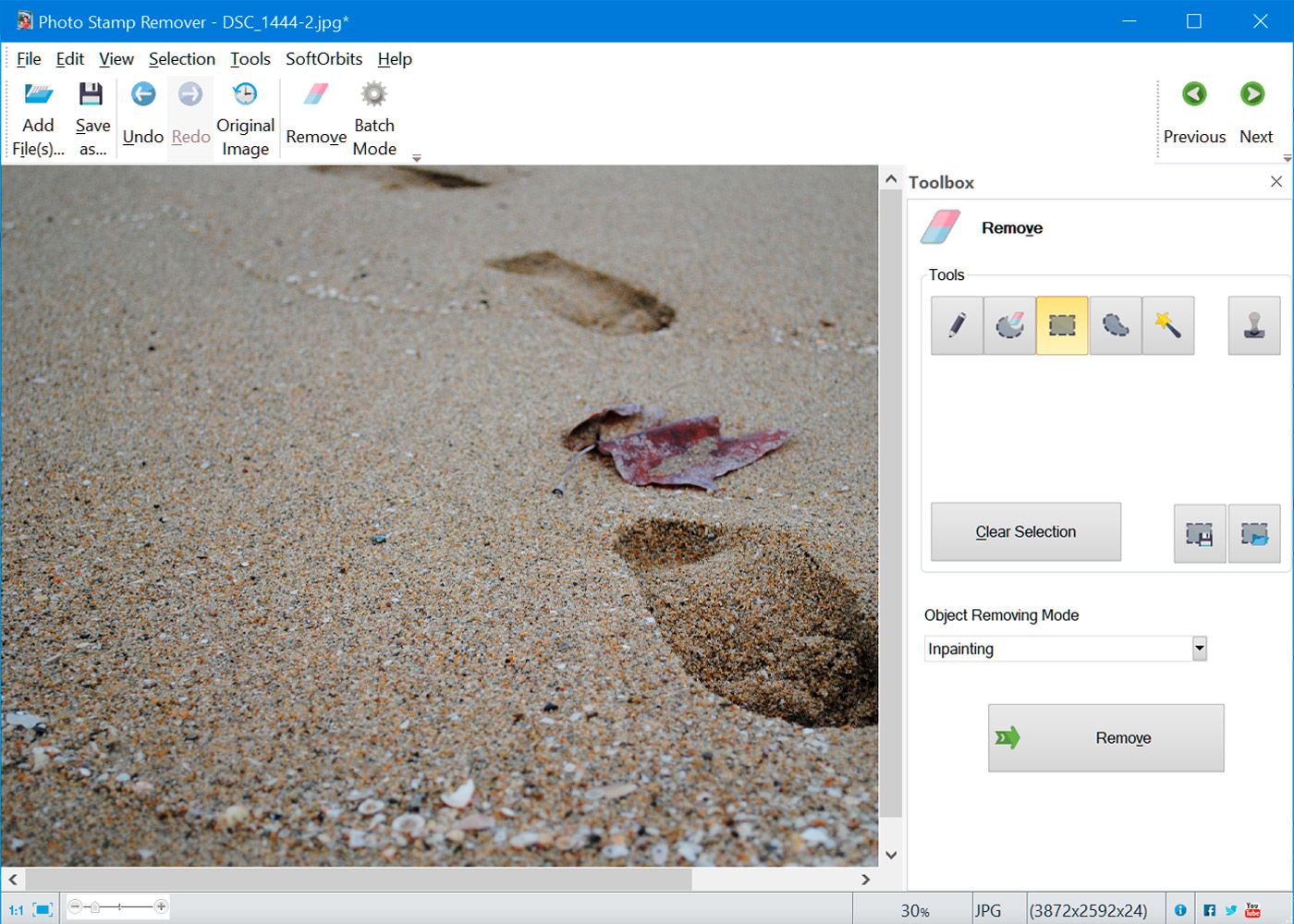

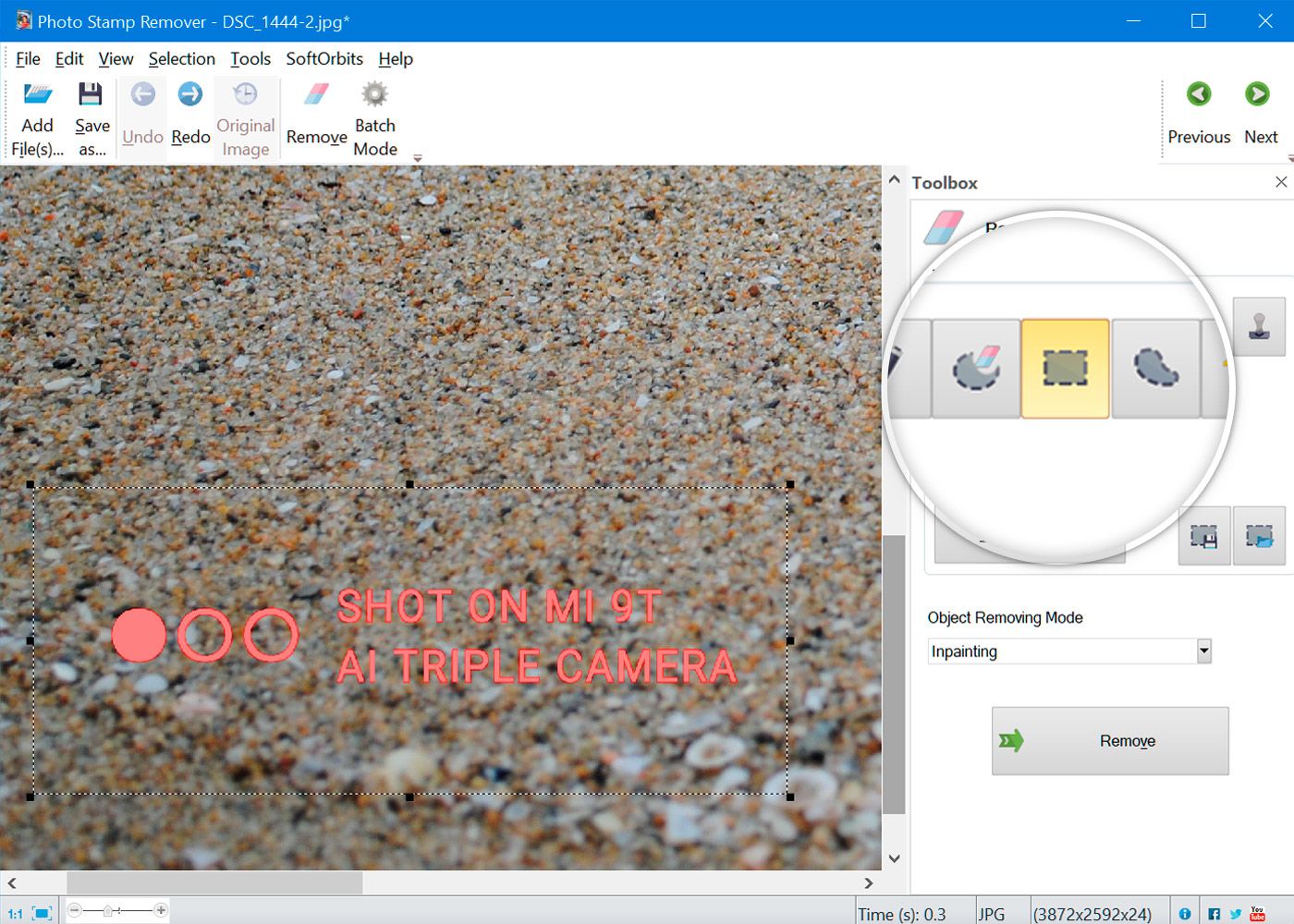
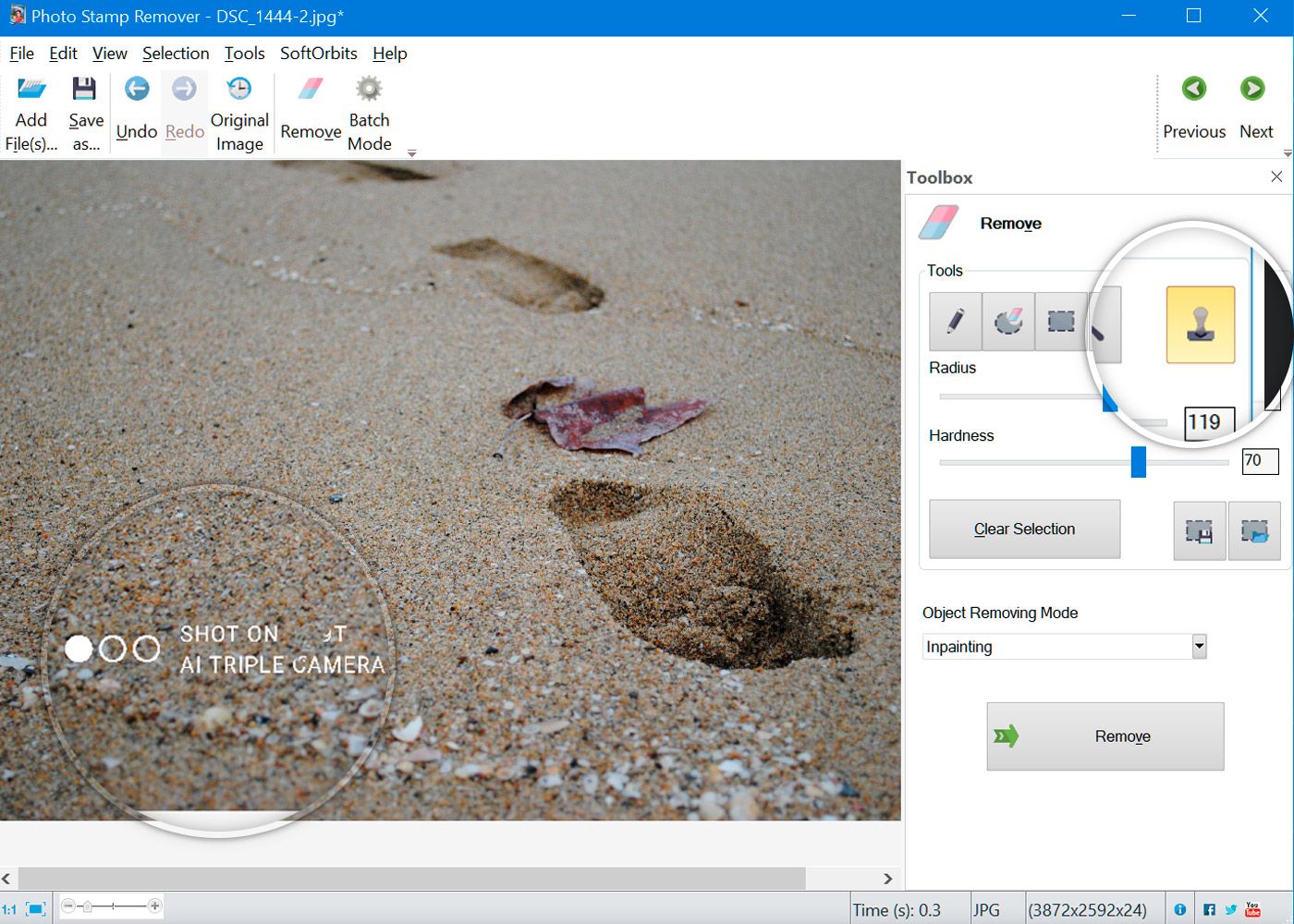


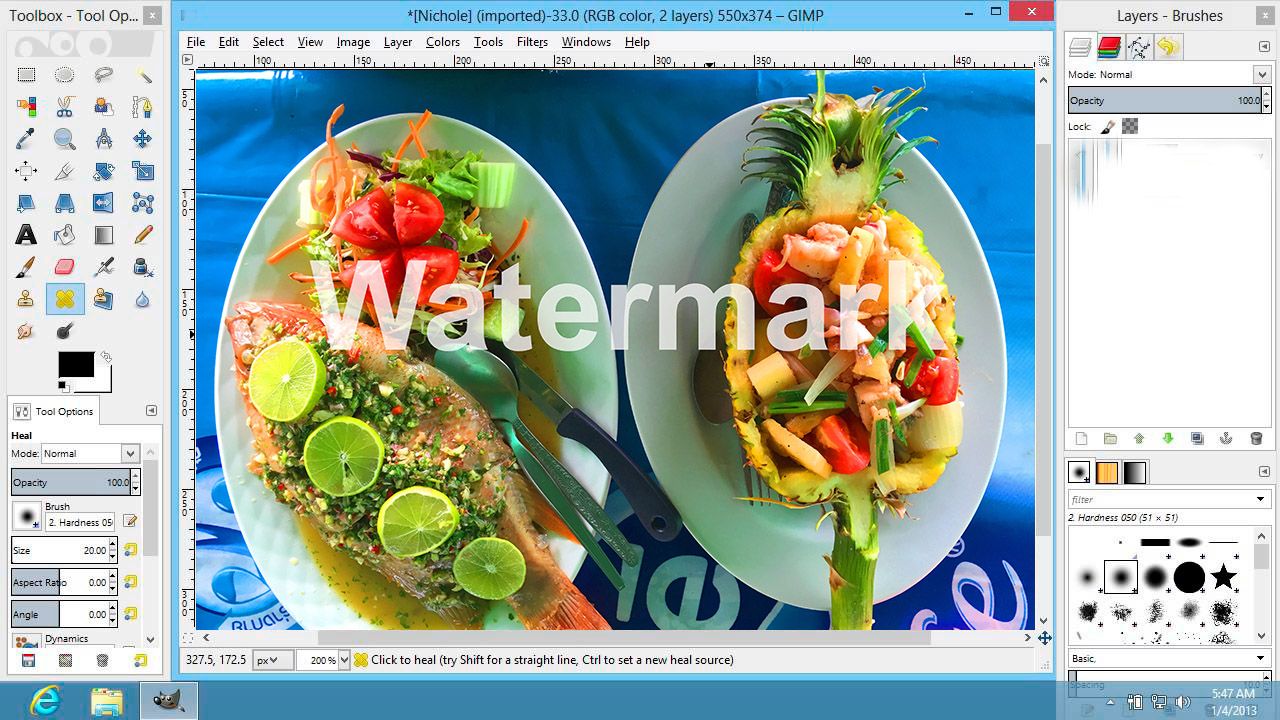
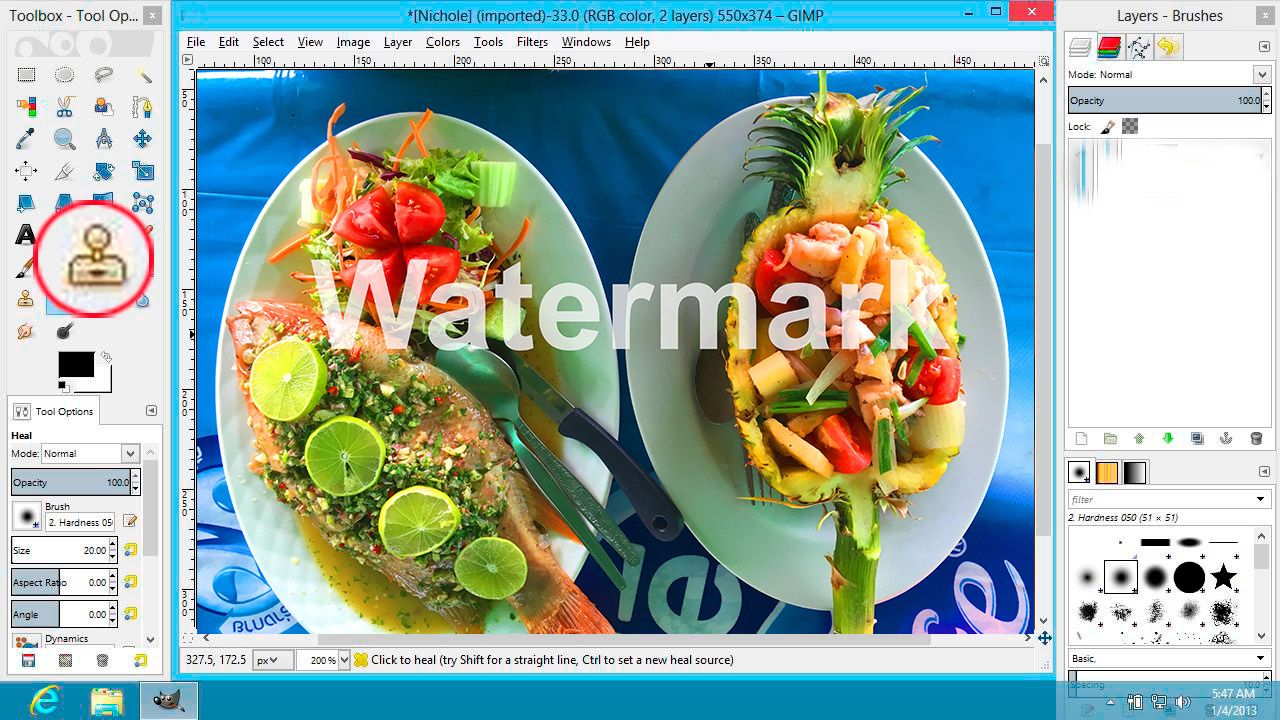
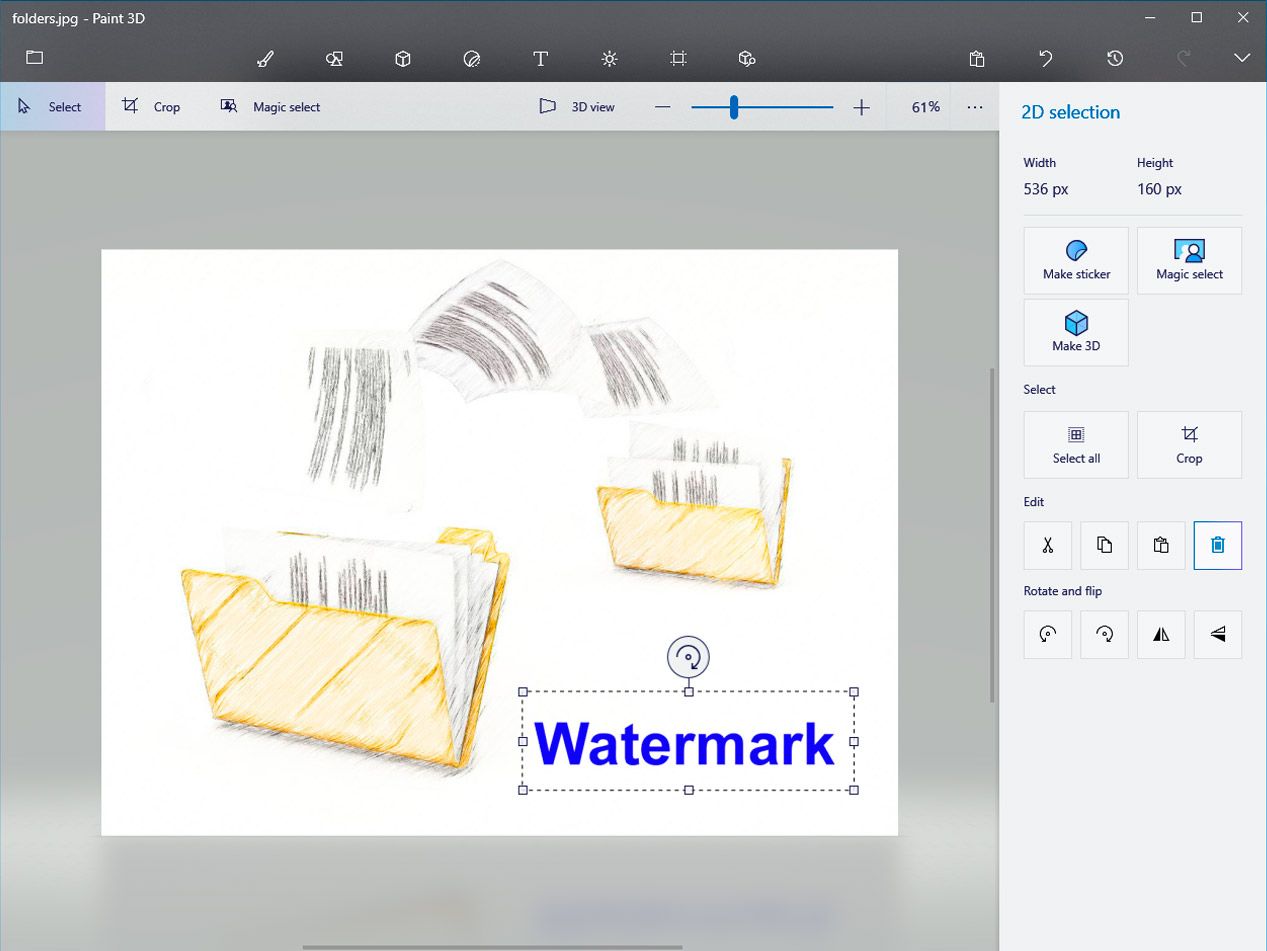
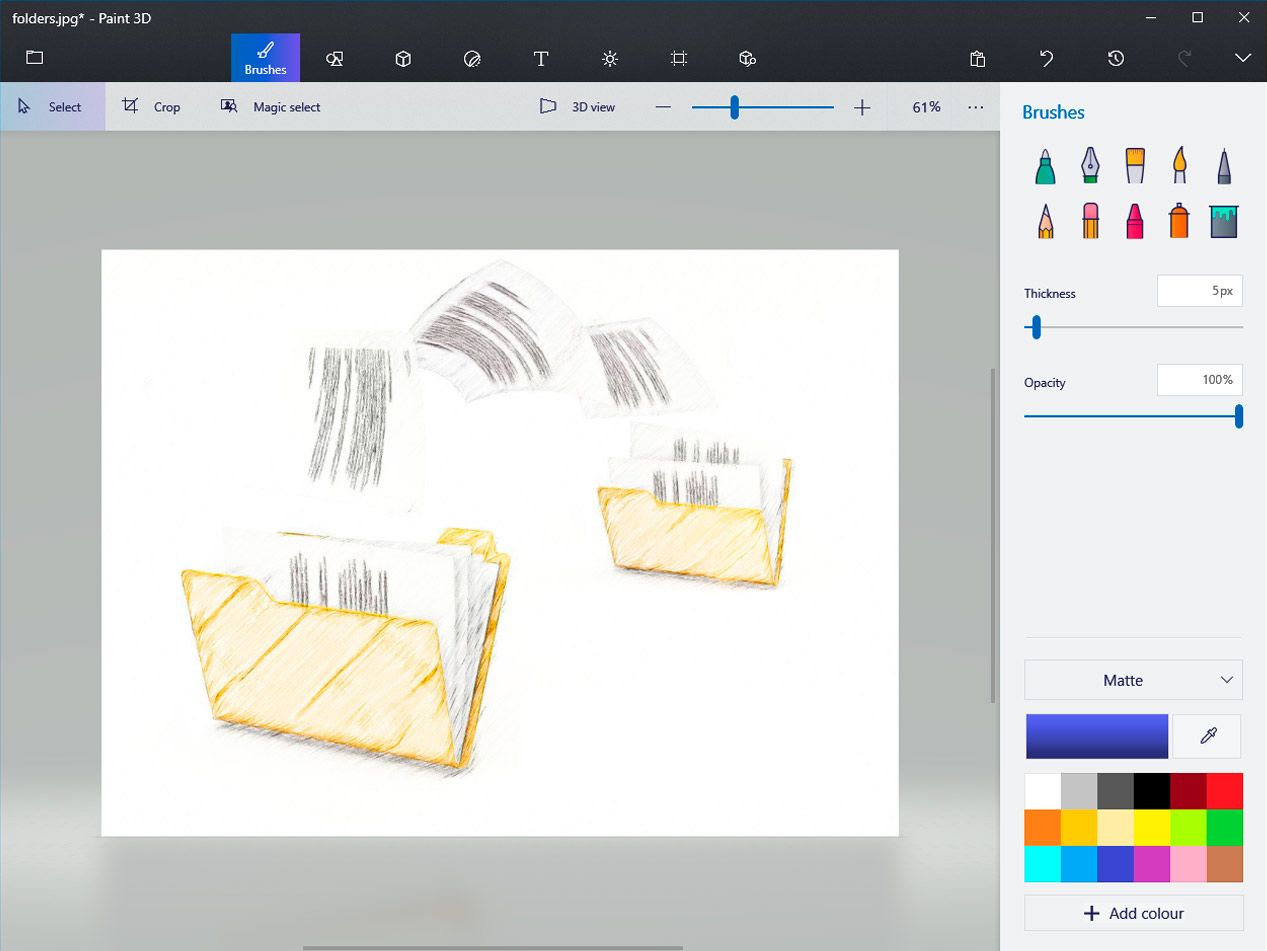
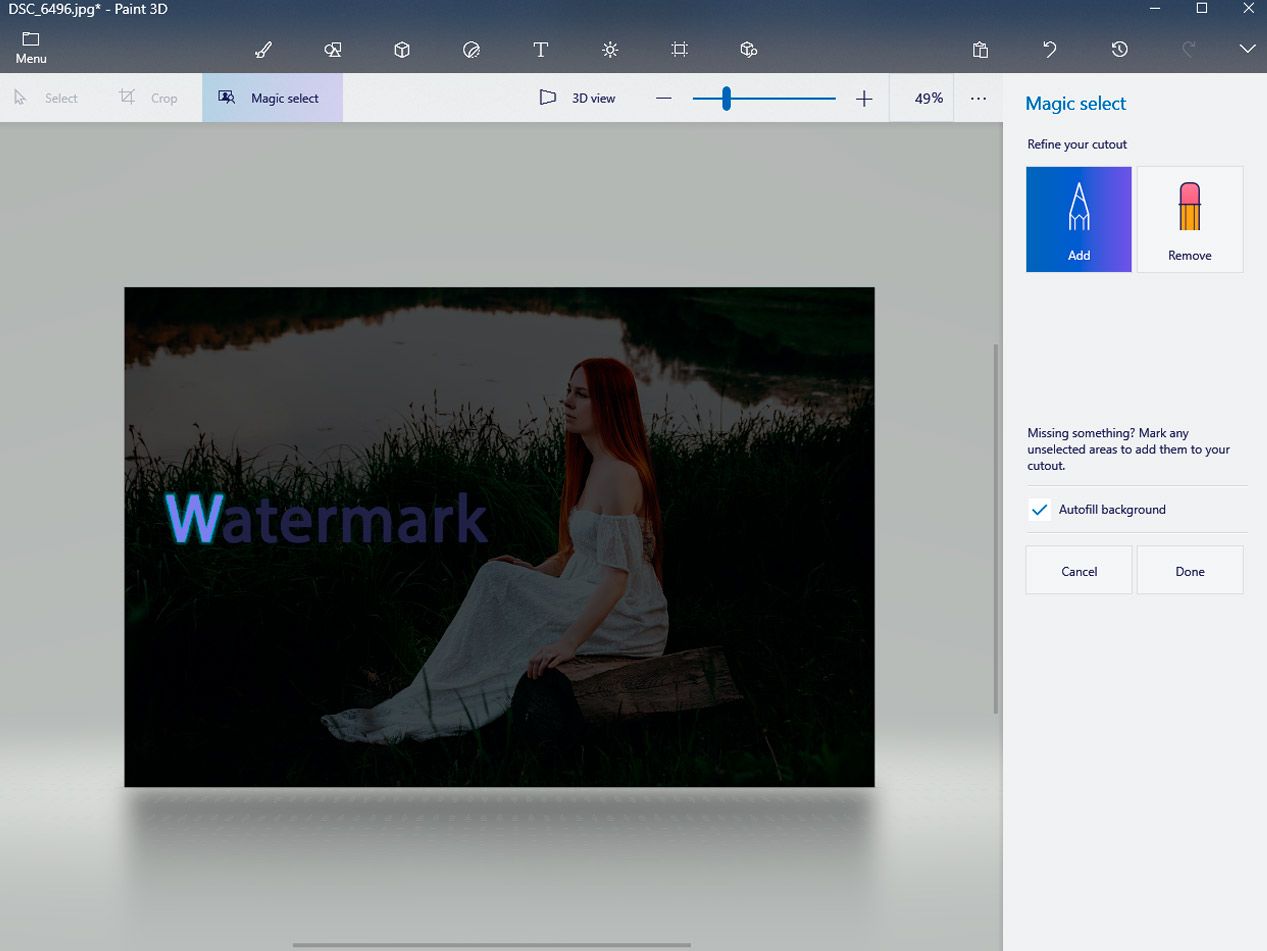
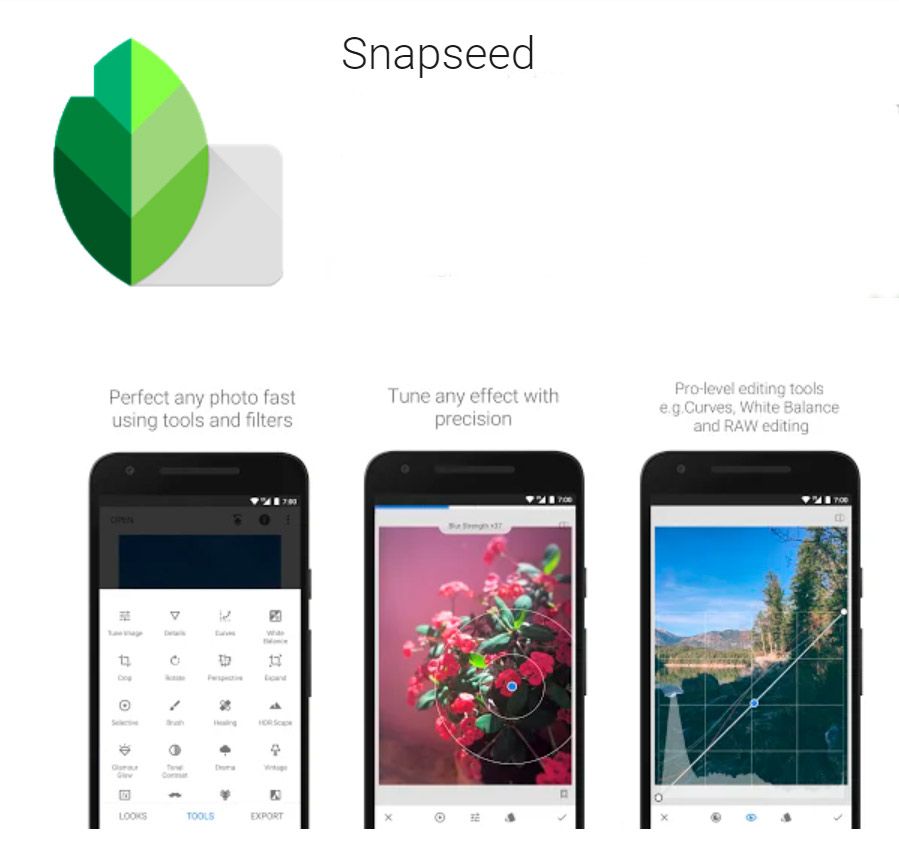
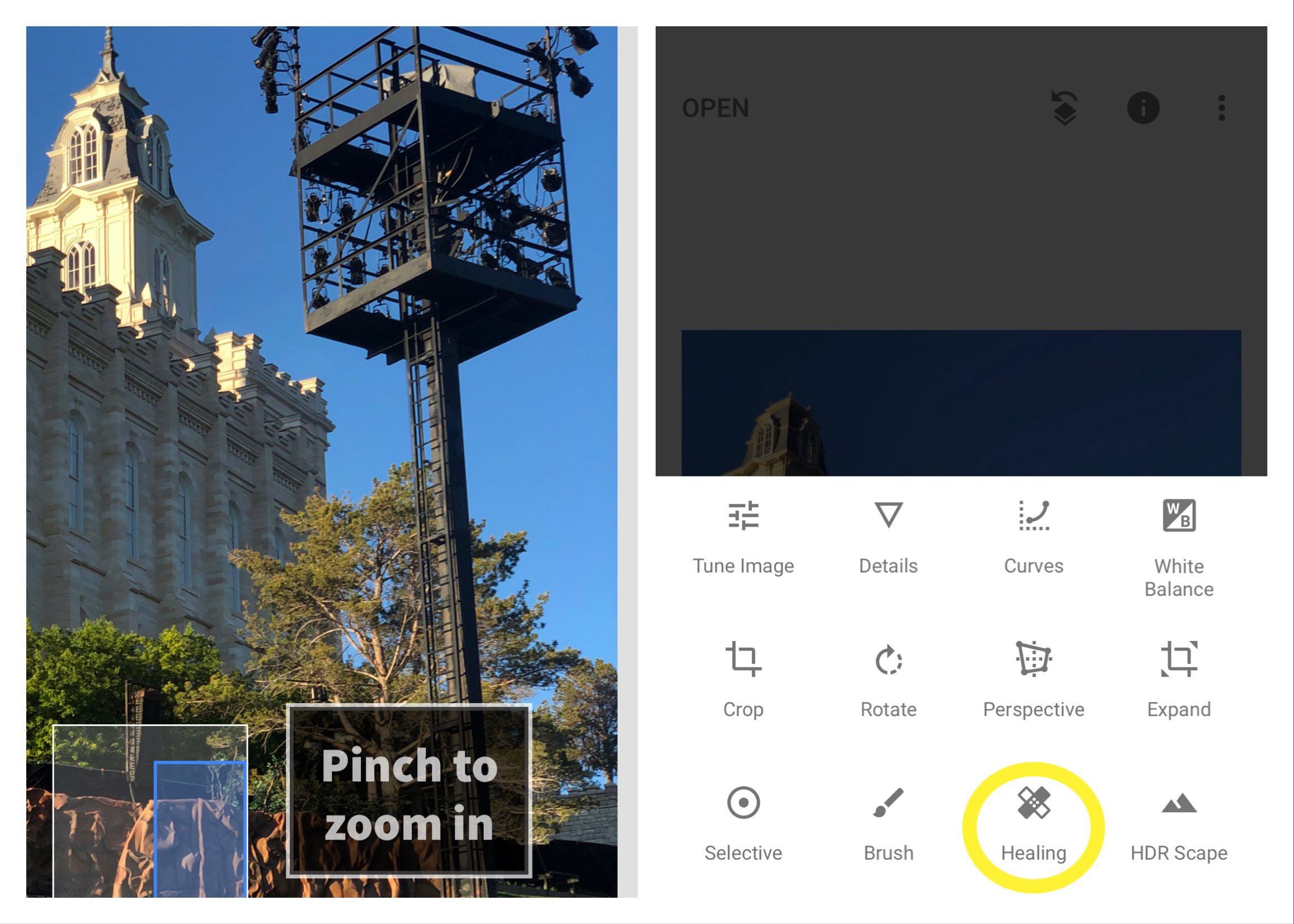
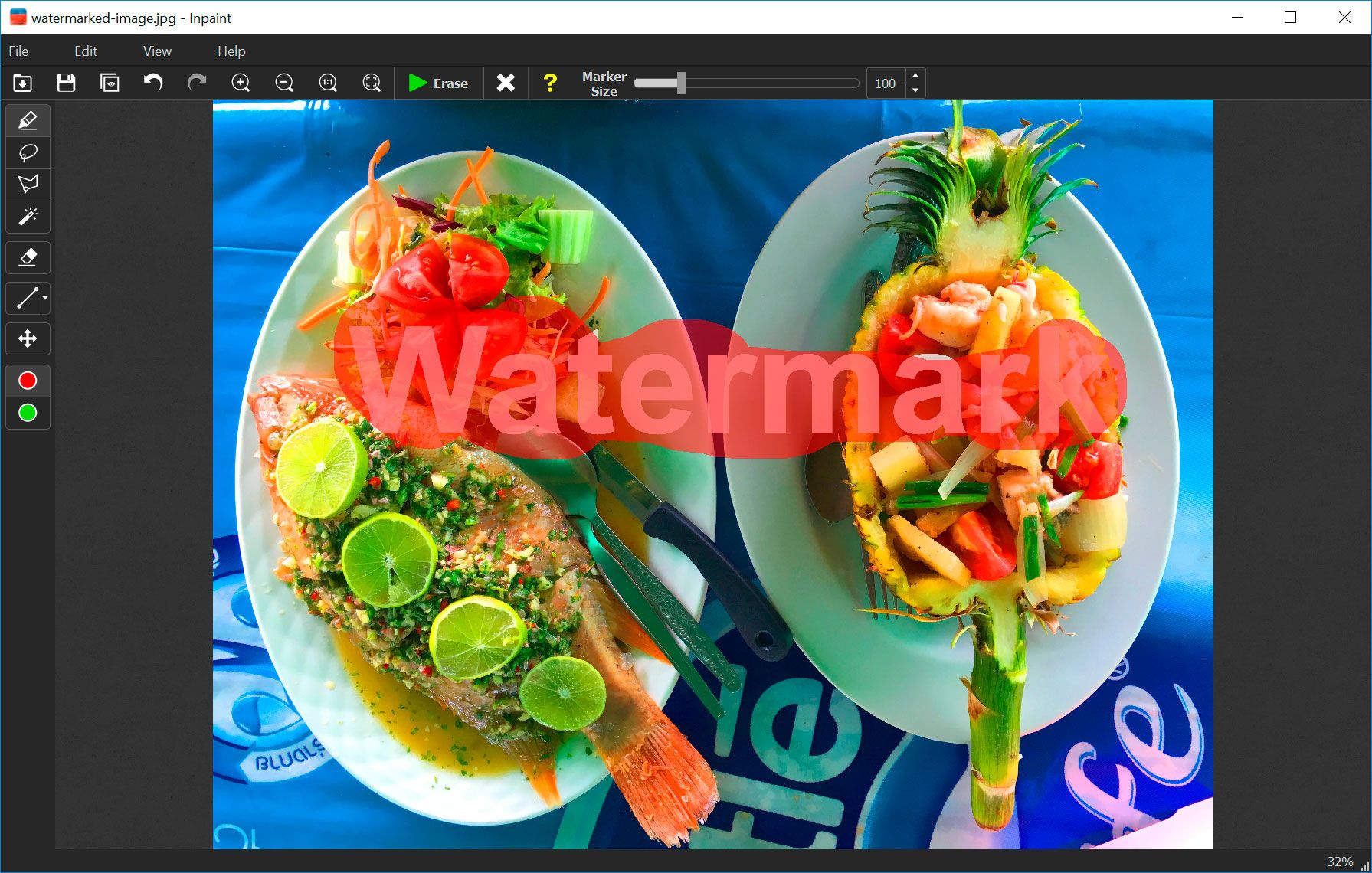
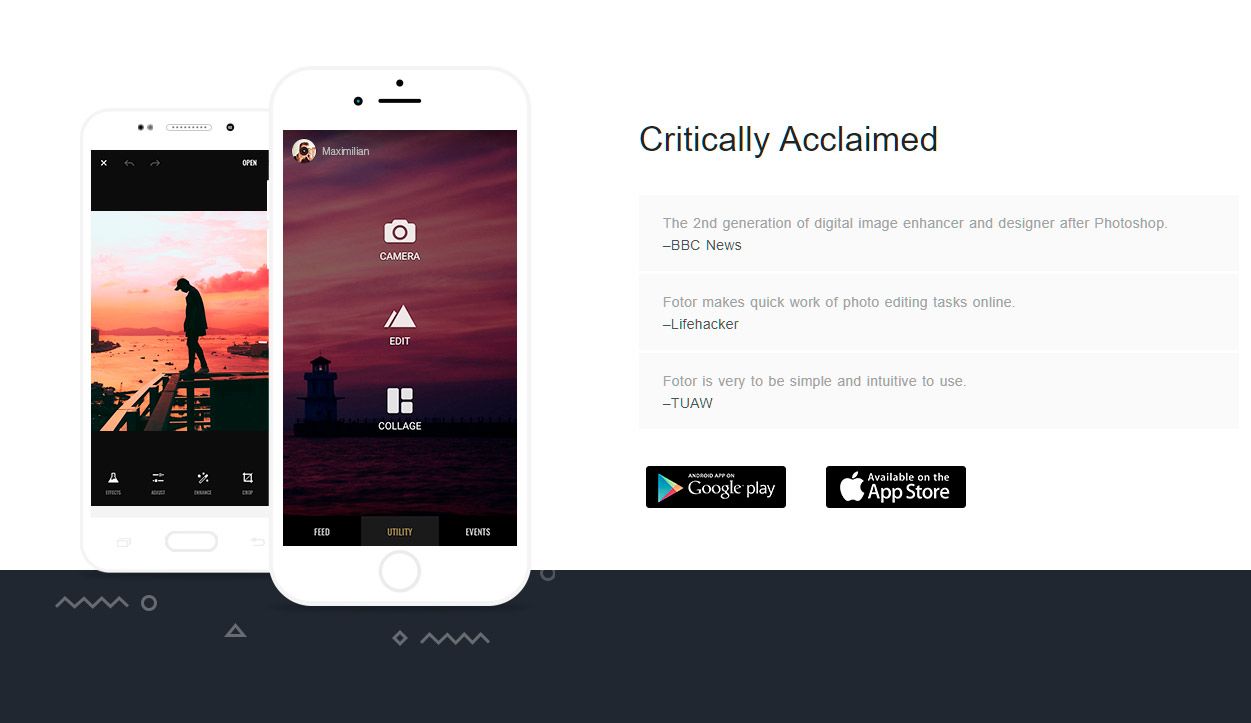
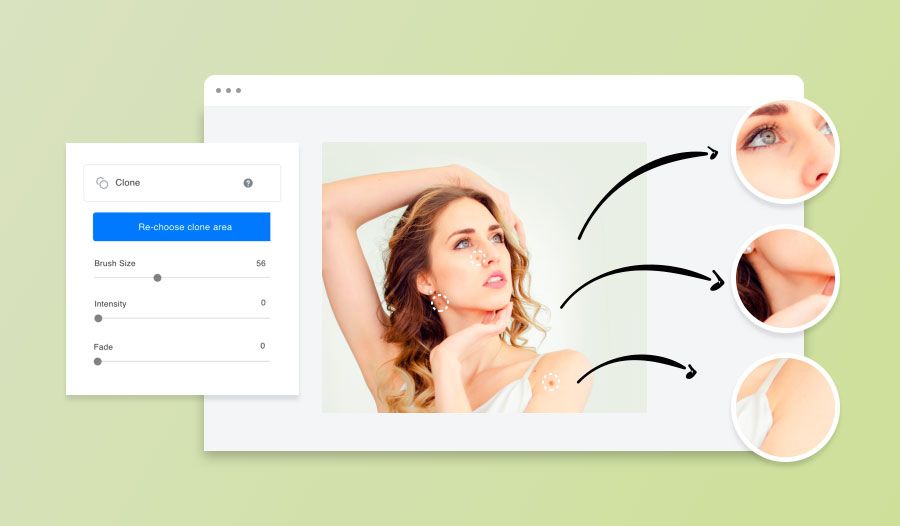
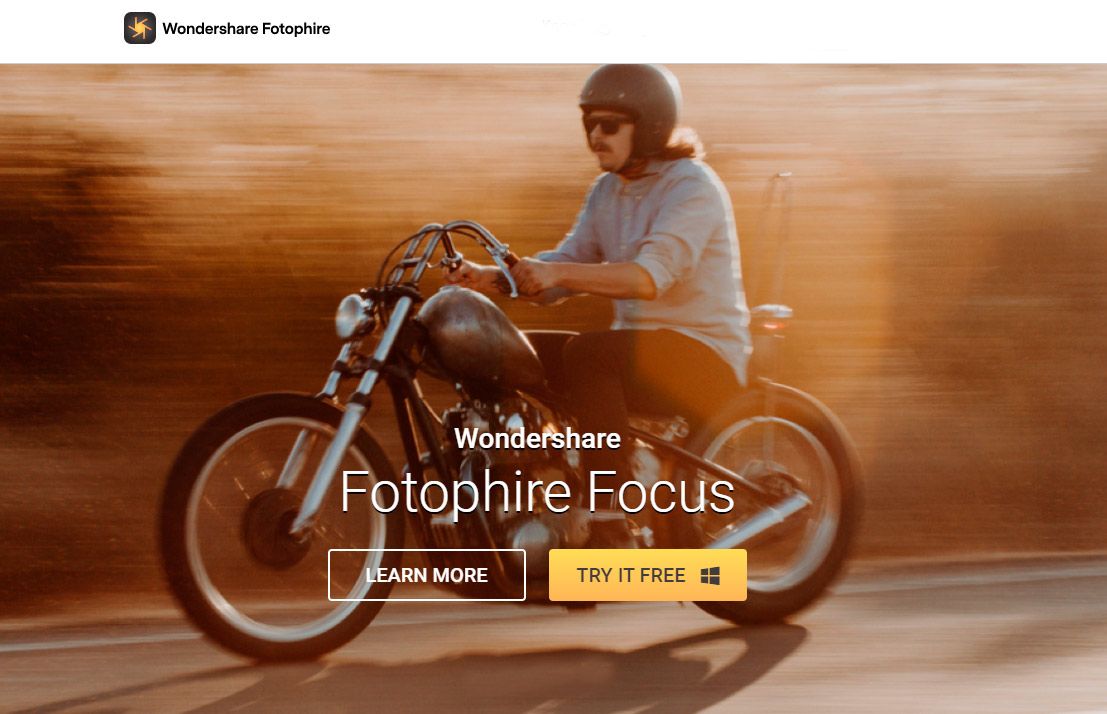
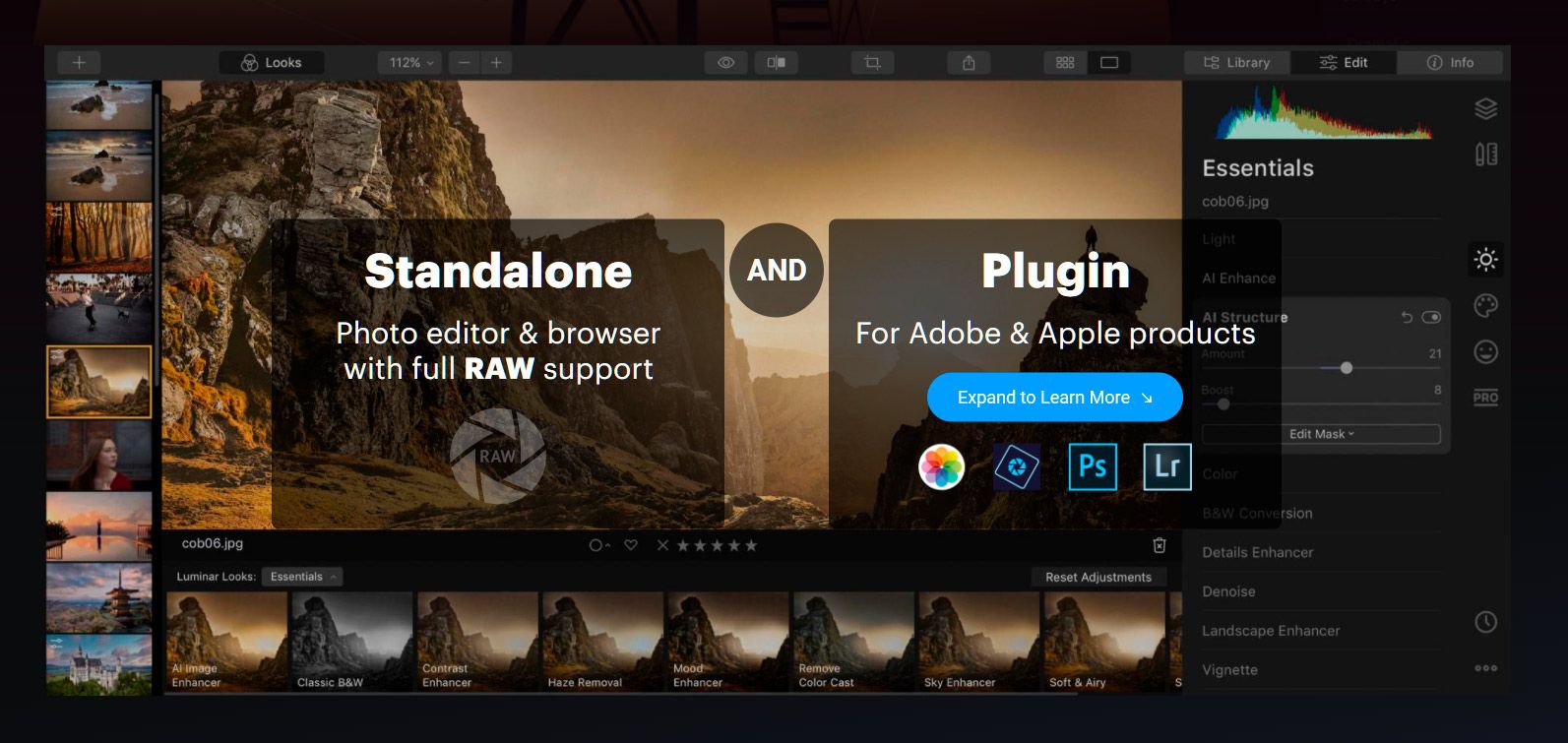
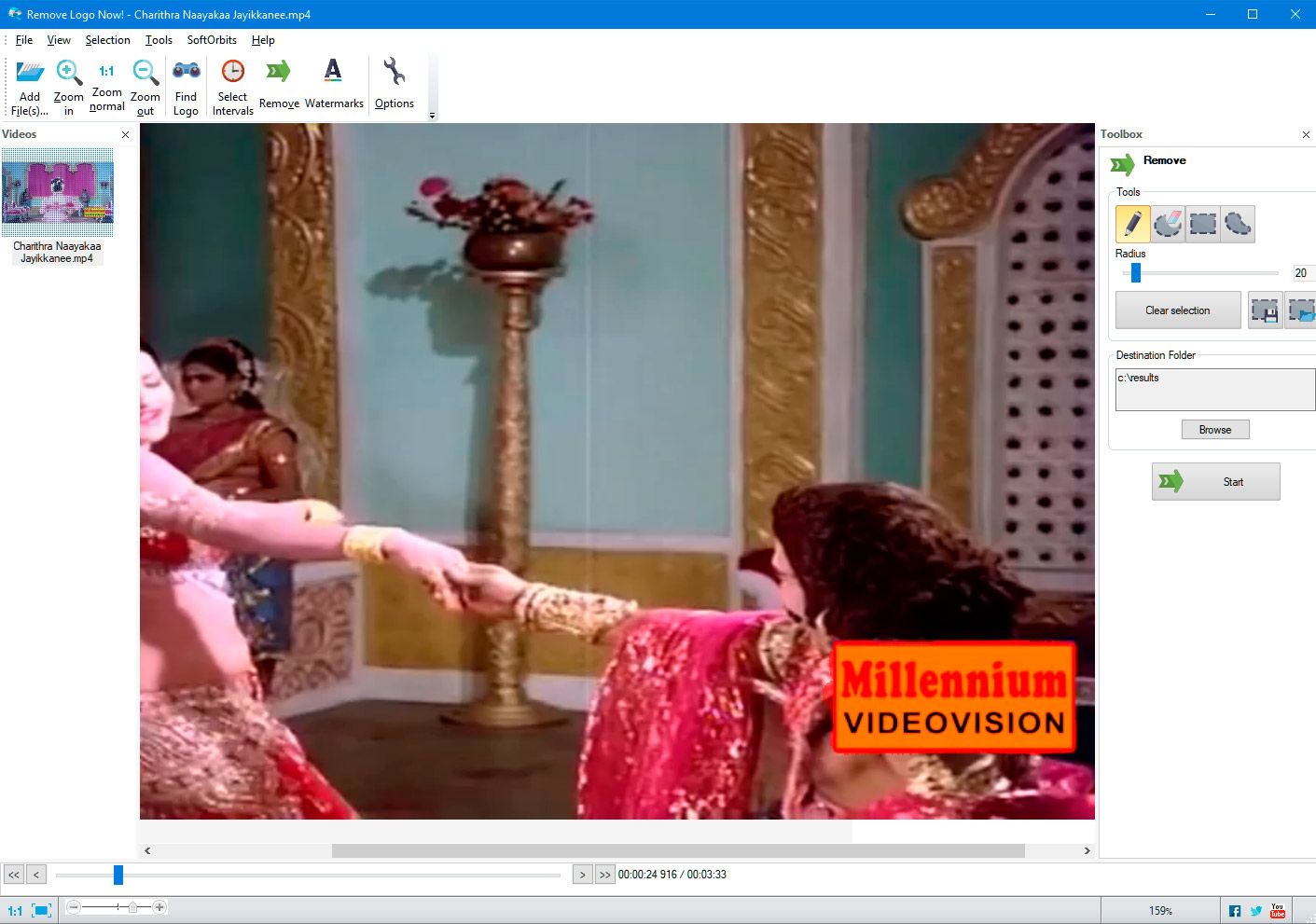
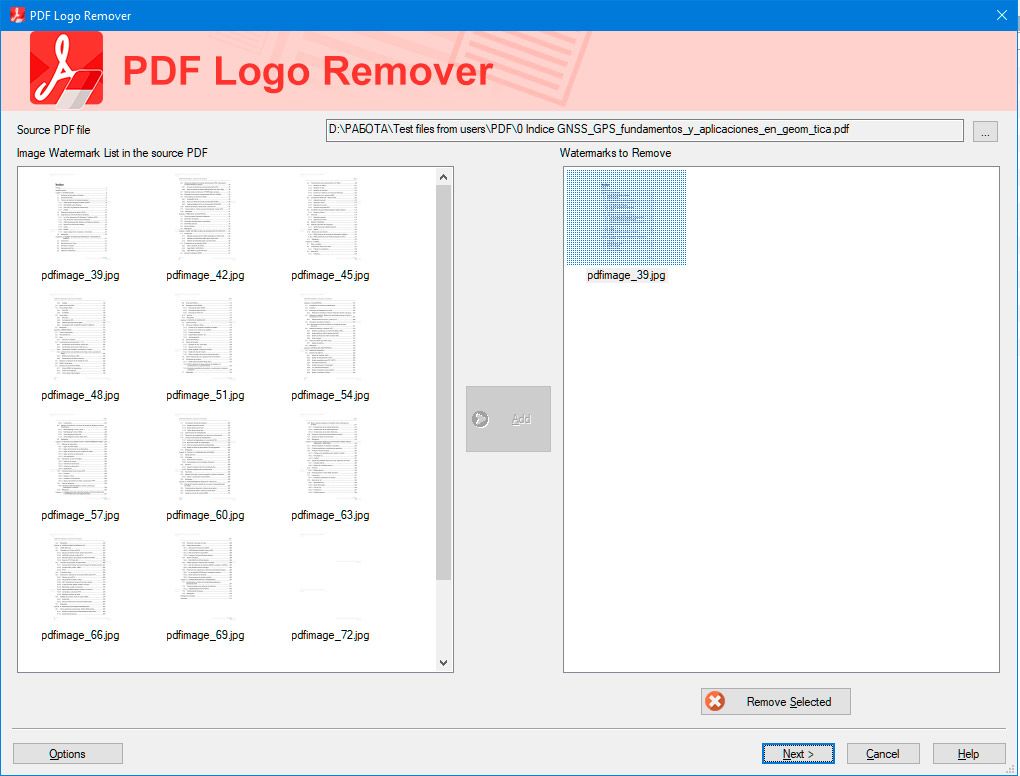
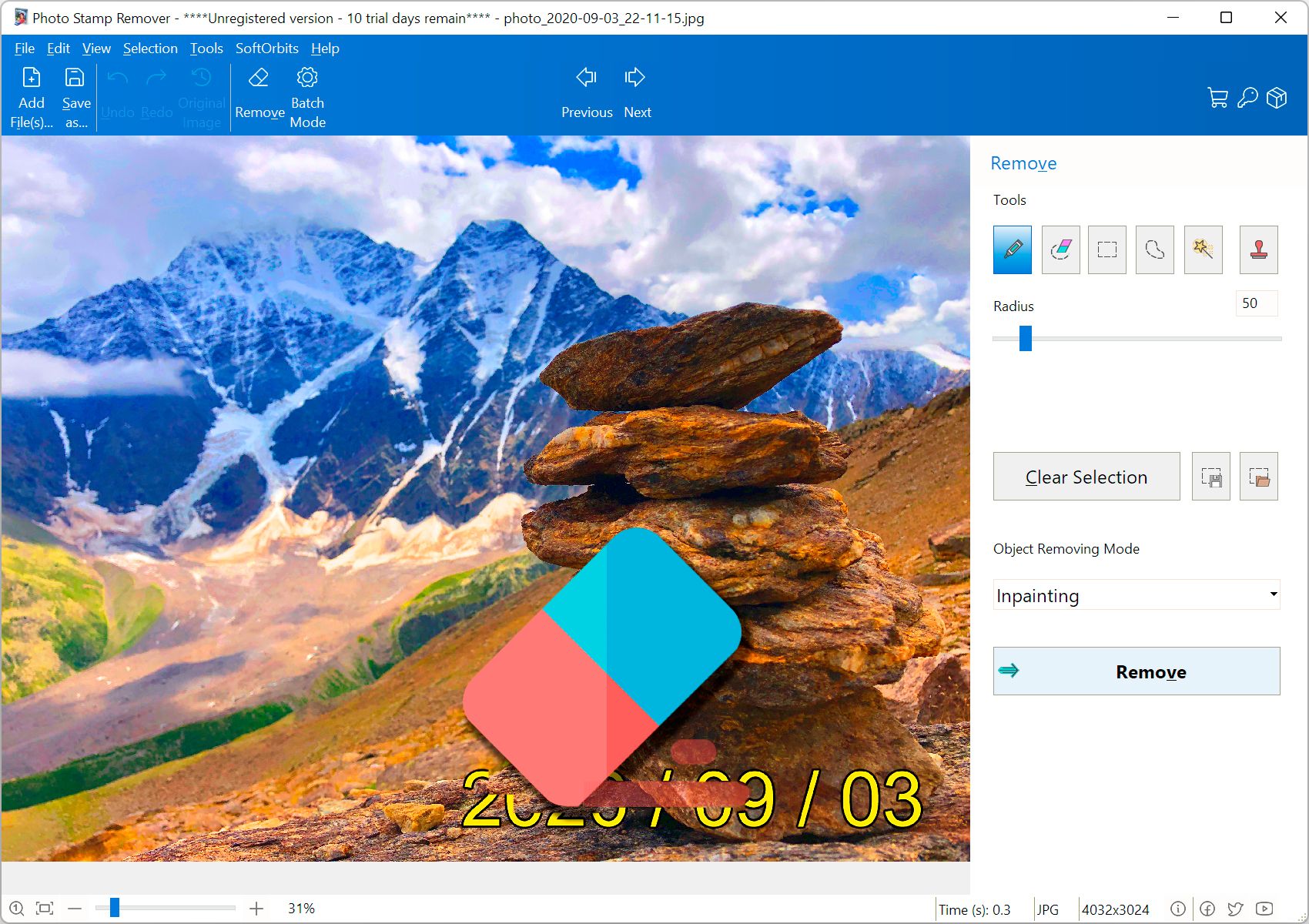
Комментарии (0)